Содержание
- 1 Как получить настройки точки доступа Yota?
- 2 Настраиваем интернет на Айфоне
- 3 Как активировать на Виндовс?
- 4 Активация на Андроид
- 5 Как внести данные в модем?
- 6 Ещё по теме
- 7 Как настроить интернет на телефоне Yota автоматически
- 8 Как настроить интернет Yota на смартфоне Android
- 9 Как настроить интернет Yota на iPhone: инструкция
Молодой сотовый оператор Йота уверенно осваивает территорию Россию и набирает в свои ряды новых абонентов. В тарифных линейках он предлагает безлимитный доступ в интернет, неограниченное количество СМС и минут за демократичную цену. Активация тарифа и установка связи с сетью обычно проходят автоматически при первом запуске телефона с новой СИМ-картой. Но если этого не произошло, то вам нужно будет ввести данные в ручном режиме.
Как получить настройки точки доступа Yota?
При активации СИМ-карты абоненту поступает сообщение, которое содержит параметры, открывающие доступ к выходу в интернет. Достаточно принять его и сохранить. Нужные изменения система внесет самостоятельно. Однако в некоторых случаях (например, при удалении сервисного SMS) приходиться указывать данные вручную.
Для получения справочной информации воспользуйтесь одним из вариантов:
- Позвоните на горячую линию Ета по номеру 8-800-550-00-07;
- Зайдите на официальный сайт провайдера в раздел F&Q;
- Отправьте сообщение на номер 0999 через мобильник. Услуга предоставляется бесплатно.
Настраиваем интернет на Айфоне
Настройка Yota на «яблочных» гаджетах проводится следующим образом:
- Откройте в меню раздел «Настройки», нажмите на «Сотовая связь».
- Затем найдите подраздел «Сотовые данные» – «Параметры» – «Голос и данные».
- Выберите доступный в вашем городе канал – LTE/3G/4G. От этого зависит скорость Йота.
- Далее потребуется указать информацию об APN. Процедура также проводится в категории «Настройки».
- Перейдите последовательно: «Мобильная связь» – «Передача данных». В строке Точка доступа Йота укажите название internet.yota. Остальные графы заполнять не нужно.
Перезагрузите свой iPhone, чтобы сохранить новые данные аппарата в сети.
Как активировать на Виндовс?
Вначале потребуется включить передачу данных. Сделать это можно в разделе «Связь». Для включения опции передвиньте бегунок в правую сторону.
Потом создайте точку доступа по следующим пунктам: «Сеть и беспроводная связь» – «СИМ-карта» – «APN» – «Добавить». В строке «Имя профиля» введите Internet Yota, в графе «Точка доступа» – internet.yota.
Для сохранения указанных корректировок перезагрузите Windows Phone.
Активация на Андроид
Настройки интернета Йота на Android проводятся так же, как и на других смартфонах. Пошагово процедура выглядит следующим образом:
-
- Включить канал GPRS. «Настройка» – «Еще» – «Мобильная сеть» – «Предпочтительный тип сети». Выберите вариант «WCDMA (предпочтительно)/GSM».
- Создать точку APN. В меню «Мобильные сети» нажмите «Точки доступа», затем «Создать». В строке «Имя» укажите Internet Yota, в АПН – internet.yota и потом «Сохранить».
Чтобы установка прошла успешно, убедитесь, что в графе Type APN стоит supl или default. Перезагрузите устройство.
Как внести данные в модем?
В салонах связи Ета продаются брендовые роутеры и модемы. С их помощью абоненты получают возможность выходить в интернет с домашнего компьютера. На них загрузка сетевых параметров также начнется автоматически. Но если произошел сбой, то ввести их придется по аналогии с SIM-картой в телефоне или планшете.
После подключения к ноутбуку или компьютеру, устройство самостоятельно внесет информацию. Затем на сайте провайдера потребуется заполнить небольшую анкету и подтвердить процедуру регистрации с помощью одноразового СМС-кода.
Стоит помнить о том, что активацию симки и подключение к интернету нужно проводить в домашнем регионе. Без введения APN Yota вы не сможете пользоваться виртуальным пространством, раздавать WiFi и отправлять MMS.
Подключаясь к Йота настройки интернета на телефоне приходят всем новым абонентам мобильного оператора необходимо лишь вставить сим-карту в устройство и ждать автоматической настройки интернета Yota (Йота) на телефоне. Как правило, всё происходит без какого-либо участия пользователя. Но в ряде случаев настроить доступ надо самостоятельно.
Что нужно сделать перед этим?
- Нужно запомнить, что активировать сим-карту нужно в том же регионе, где она была куплена.
- Следует предварительно уточнить зону покрытия и работы сетей 4G3G2G в своем городе.
- После подключения сим-карты абоненту на сутки предоставляется высокоскоростной доступ к всемирной паутине, но в течение суток нужно выбрать себе тарифный план, завершив тем самым настройки интернета Ета на телефоне.
Если после вставки сим-карты и перезагрузки устройства ничего не произошло, звонки и интернет не работают, то необходимо выполнить следующие действия:
-
- Выбираем меню «Настройки» (актуально для Android и iOS).
- Далее нажимаем на «Мобильная сеть» или «Сотовая связь».
- Затем переходим в раздел «Точки доступа (APN)» или «Параметры данных».
- В поле с APN необходимо прописать «internet.yota» (без кавычек), не заполняя остальные пустые поля.
Затем устройство требуется перезагрузить, потому как подключить и настроить интернет Йота (Yota) на телефоне без нескольких перезагрузок не получится.
Что следует знать еще?
Важно отметить, что на данный момент оператор связи ввел ограничения (запрет на программном уровне) на раздачу интернета с устройств, подключенных к услугам компании, через Wi-Fi (при этом настроить раздачу можно самому через сторонние приложения). Именно поэтому, если предполагается раздача доступа, то рекомендуется дополнительно приобрести модем или роутер.
Если всё настроилось автоматически, то для завершения подключения необходимо выключить Wi-Fi на своем устройстве и включить «Передачу данных» по мобильной сети. После этого надо открыть веб-браузер, зайти на любой сайт, с которого система мгновенно перенаправит нас на официальный ресурс компании. На появившейся странице необходимо будет зарегистрировать и настроить новый профиль. Регистрация обязательна, потому как настроить интернет Ета на телефоне без нее не удастся.
Настроить всё быстрее и удобнее можно в приложении оператора связи, которое рекомендуется установить еще до момента вставки сим-карты. Приложение будет очень удобно для всех пользователей, которые хотят настроить все опции самостоятельно.
Ещё по теме






Одним из самых приоритетных условий, на которые современные абоненты обращают внимание при выборе оператора связи, является предоставление доступа в интернет. И компания Yota в данном аспекте является одним из лидеров современного российского рынка связи, ведь она предлагает клиентам возможность безлимитного доступа в сеть без ограничения скорости. А покрытие оператора по всей стране является таким, что скорость доступа даже в отдаленных регионах поражает. И сегодня мы разберемся в вопросах того, как настроить мобильный интернет на Yota.
Как настроить интернет на телефоне Yota автоматически
Начнем мы с самого простого вопроса о том, как можно произвести конфигурацию интернета Йота в режиме auto. Подобная операция не требует никаких навыков, поскольку автоматические настройки направляются на устройство абонента сразу после установки в него Сим-карты. Настройки поступают в СМС-сообщении, и все, что необходимо сделать абоненту – применить их.
Если же по какой-либо причине конфигурации не будут установлены автоматически, пользователю не останется ничего иного, кроме как настроить интернет на телефоне Yota вручную. И об этом более подробно ниже.
Как настроить интернет Yota на смартфоне Android
Если вы приобрели новый Андроид-смартфон или планшет, и не знаете, как настроить на них интернет Yota, мы предлагаем вам краткую и доступную инструкцию, способную помочь разобраться во всех нюансах и тонкостях настройки.
Видеоинструкция по настройке интернета Yota на Android
Для успешного выполнения процедуры конфигурации, вам необходимо выполнить лишь несколько простых шагов, не требующих особых навыков и познаний:
- Активируйте дисплей устройства и переместитесь в раздел настроек в главном меню гаджета.
- Откройте раздел «Еще» и найдите там подкаталог «Мобильная связь».
- Отыщите раздел под названием «Точки доступа» и нажмите на кнопку для создания новой точки доступа.
- Укажите в поле «Имя» параметр YOTA.
- В поле «APN» пропишите адрес internet.yota;
- В поле «APN TYPE» выберите или введите следующие данные: «default,supl».
- Другие доступные поля для ввода данных необходимо пропустить, оставив их в состоянии по-умолчанию.
- Сохраните выполненные изменения.
Читайте также: Как активировать сим карту Yota на планшете
После выполнения описанных выше действий вам также необходимо будет выполнить перезагрузку устройства.
Как настроить интернет Yota на iPhone: инструкция
Если вы являетесь пользователем смартфона «яблочного производства», настройка интернета на нем выполняется практически так же, однако разделы настроек в операционной системе iOS выглядят несколько иначе, поэтому мы уделим внимание списку необходимых к выполнению действий:
- Зайдите в раздел с настройками вашего iPhone.
- Переместитесь в подкаталог «Сотовая связь».
- Зайдите в категорию «Параметры данных».
- Откройте пункт «Сотовая сеть передачи данных».
- В поле «APN» укажите параметр internet.yota.
- Все остальные поля в разделе оставьте пустыми.
- Сохраните произведенные изменения и выйдите из меню настроек.
Видеоинструкция по настройке интернета Yota на IOS
Как и в случае с Андроид-девайсами, после выполнения настройки iPhone, смартфон следует перезагрузить. После загрузки телефона можно приступать к использованию интернета. Отметим, что настройка интернета от Yota аналогичным образом выполняется и на планшетах Apple, поскольку iPad также работают под управлением iOS.
Если вдруг после выполнения ручной настройки интернета на iOS и Android устройствах не появится доступ в интернет, это может означать лишь то, что какие-либо действия были выполнены неверно. В таком случае удалите созданную точку доступа APN в настройках гаджетов, и произведите конфигурацию повторно.
Также вы можете заказать автоматические настройки устройства повторно, направив бесплатное СМС на номер 0999, в сообщении в свободной форме укажите требование о предоставлении автоматических настроек для интернета от Yota.Используемые источники:
- https://yota-kabinet.ru/nastrojka-interneta-yota
- https://yotazone.ru/nastrojka-interneta-yota-na-telefone/
- https://yotagid.ru/voprosy-i-otvety/kak-nastroit-internet-yota-na-smartfone/
 Как настроить Yota на телефоне?
Как настроить Yota на телефоне?

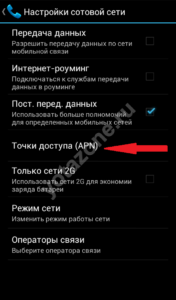


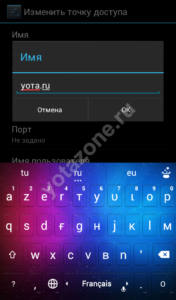

 Как настроить Yota на планшете: инструкция
Как настроить Yota на планшете: инструкция
 Как подключить модем Yota к компьютеру: простое руководство
Как подключить модем Yota к компьютеру: простое руководство


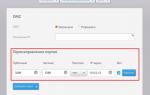 Как установить модем Yota 4G LTE на компьютер: пошаговая инструкция
Как установить модем Yota 4G LTE на компьютер: пошаговая инструкция Настройка и включение LTE на iPhone 5S и iPhone 6S
Настройка и включение LTE на iPhone 5S и iPhone 6S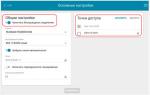 Как Подключить 3G-4G Модем к Роутеру по USB для Раздачи Интернета?
Как Подключить 3G-4G Модем к Роутеру по USB для Раздачи Интернета?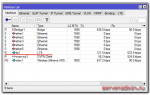 Mikrotik — Дополнительные настройки для Yota
Mikrotik — Дополнительные настройки для Yota